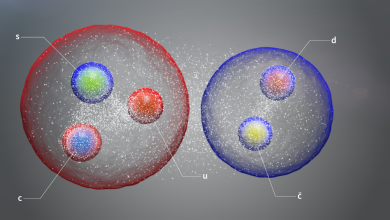غوغل كروم و الأسرار التي قد تجهلها عن المتصفح..

حتى إذا كنت تستخدم غوغل كروم (Google Chrome) منذ طرحه لأول مرة في بدايات عام 2008، فإن المتصفح لديه ميزات ربما لم تكتشفها بعد.
وتضيف غوغل ميزات جديدة بشكل متواصل، بينما تضيع الميزات القديمة وتنسى إذا لم يتم استخدامها كل يوم. إليك 5 ميزات ربما لم تكن تدرك أنه يمكنك استخدامها في غوغل كروم.
1.كيف يتم التبديل إلى وضع الضيف في غوغل
إذا احتاج شخص ما إلى أن يستعير جهاز الحاسوب الخاص بك مؤقتًا، فربما لا تريده أن يتصفح ويفحص جميع المواقع التي دخلت إليها، حينها يكون وضع الضيف مفيدًا لتجنب ذلك.
لكي تستخدم هذه الميزة انقر فوق الصورة الرمزية لحساب غوغل كروم الخاص بك في الزاوية اليمنى من الأعلى، ثم انقر على وضع ضيف لإجراء التبديل.
2.كيف نشغل ملفات الصوت والفيديو في غوغل كروم
يمكن أن يقوم غوغل كروم بأكثر من مجرد فتح مواقع الويب المتنوعة و ذلك إذا قمت بسحب ملف صوتي أو ملف فيديو إلى علامة تبويب جديدة، فستتمكن من تشغيله مباشرة داخل متصفحك.
لن يحل كروم بالتأكيد محل مشغل الوسائط الافتراضي وذلك لأن مكونات التحكم في التشغيل والميزات التي تحصل عليها بدائية إلى حد ما، ولكنها يمكن أن تساعدك عندما تريد فتح ملف على نظامك الخاص بشكل سريع.
3. كيف يتم تجميع علامات التبويب معًا في غوغل كروم
إحدى الميزات التي تمت إضافتها مؤخرًا إلى غوغل كروم هي تجميع علامات التبويب، والتي تسمح لك بتنظيم علامات التبويب في مجموعات ذات تسميات وألوان مختلفة.
انقر بزر الماوس الأيمن فوق رأس أي علامة تبويب مفتوحة، واختر إضافة علامة تبويب إلى مجموعة جديدة للبدء.
افتح نفس قائمة النقر بزر الماوس الأيمن، وستتمكن من إضافة علامات تبويب جديدة إلى مجموعة، وإخراج علامات التبويب من المجموعة، أو ما يشابه ذلك.
انقر واسحب تسمية مجموعة علامات تبويب لتحريكها، وانقر مرة واحدة فقط لإظهار أو إخفاء المجموعة.
4. كيف يتم إرسال علامات التبويب إلى أجهزة أخرى في غوغل كروم
إذا كانت هناك صفحة ويب تريد أن تنظر اليها على هاتفك أو جهاز آخر يجب عليك حينها أن تنقر بزر
الماوس الأيمن على عنوان “يو آر إل” (URL) في شريط العناوين أعلى واجهة كروم، ثم اختر إرسال إلى أجهزتك.
في حالة “أجهزتك” أي أجهزة قمت بتثبيت متصفح كروم عليها وقمت بالدخول باستخدام حسابك في غوغل كروم. اختر أحد الخيارات من القائمة التي تظهر، وسيتم إرسال عنوان يو آر إل المعني على الفور عبر الجهاز الآخر.
5. كبف يتم تغيير مظهر غوغل كروم
لا شك أن المظهر القياسي لمتصفح كروم جيد بالنسبة لمعظمنا، ولكن يمكنك تعديل بعض جماليات المتصفح إذا
شعرت بلملل من شكلها الحالي أو كنت تشعر بأنك تريد التغيير.
افتح قائمة المتصفح وبعدها اختر الإعدادات والمظهر والموضوع لتصفح سوق كروم الإلكتروني بحثًا عن سمات جديدة.
ستجد جميع أنواع سمات الألوان والأعمال الفنية هنا، من الفنانين ومن المستخدمين ومن غوغل نفسها، ويمكنك دائمًا
الرجوع إلى المظهر الأصلي مرة أخرى بنقرة واحدة.
المصدر: مواقع أخبار